1. Mengatasi Masalah Tidak Terdeteksi pada Headset di HP Android
Jika Anda mengalami masalah ketika mencoba menggunakan headset di HP Android Anda dan perangkat tersebut tidak terdeteksi, berikut beberapa langkah yang dapat Anda lakukan untuk mengatasi masalah tersebut:

1. Periksa koneksi headset: Pastikan headset Anda terhubung dengan baik ke port audio HP Anda. Bersihkan port jika perlu untuk memastikan tidak ada debu atau kotoran yang menghambat koneksi.
2. Periksa setelan audio: Buka pengaturan audio di HP Anda dan pastikan bahwa output audio diatur ke headset. Anda juga dapat mencoba mengganti pengaturan audio menjadi mode mono untuk memastikan bahwa suara dapat terdengar di kedua speaker headset.
3. Periksa headset pada perangkat lain: Jika Anda memiliki perangkat lain seperti laptop atau tablet, cobalah menghubungkan headset ke perangkat tersebut untuk memastikan bahwa masalah terletak pada HP Anda dan bukan pada headset.
4. Restart HP Anda: Kadang-kadang, masalah sederhana seperti ini dapat diselesaikan dengan melakukan restart pada HP Anda. Matikan dan hidupkan kembali perangkat Anda untuk melihat apakah headset dapat terdeteksi setelah restart.
5. Perbarui sistem operasi: Pastikan HP Anda menjalankan versi sistem operasi terbaru. Pembaruan sistem operasi sering kali mencakup perbaikan bug dan masalah koneksi yang mungkin dapat mempengaruhi deteksi headset.
6. Reset pengaturan audio: Jika semua langkah di atas tidak berhasil, Anda dapat mencoba mereset pengaturan audio di HP Anda. Buka pengaturan audio dan cari opsi reset atau pengaturan pabrik. Ini akan mengembalikan pengaturan audio ke pengaturan default dan mungkin dapat mengatasi masalah tidak terdeteksi pada headset Anda.
2. Mengatasi Masalah Tidak Terdeteksi pada Hotspot HP di Laptop
Jika Anda mengalami masalah ketika mencoba menggunakan hotspot HP di laptop Anda dan perangkat tersebut tidak terdeteksi, berikut beberapa langkah yang dapat Anda lakukan untuk mengatasi masalah tersebut:

1. Pastikan kedua perangkat terhubung dalam jarak yang dekat: Untuk menggunakan hotspot HP di laptop, pastikan kedua perangkat berada dalam jarak yang dekat dan tidak ada halangan fisik yang menghalangi sinyal hotspot.
2. Aktifkan hotspot di HP Anda: Buka pengaturan HP Anda dan aktifkan fitur hotspot. Pastikan Anda telah membuat kata sandi hotspot yang kuat untuk melindungi koneksi Anda.
3. Aktifkan Wi-Fi di laptop: Pastikan Wi-Fi di laptop Anda sudah diaktifkan. Buka pengaturan Wi-Fi dan pastikan Anda terhubung ke jaringan Wi-Fi yang tepat.
4. Cek pengaturan jaringan Wi-Fi di laptop: Buka pengaturan jaringan Wi-Fi di laptop Anda dan pastikan bahwa opsi “Auto Connect” atau “Connect Automatically” diaktifkan. Hal ini akan memastikan bahwa laptop Anda secara otomatis terhubung ke hotspot HP saat tersedia.
5. Hapus profil jaringan Wi-Fi yang sudah tersimpan: Jika Anda pernah terhubung ke hotspot HP sebelumnya dan sekarang mengalami masalah terdeteksi, coba hapus profil jaringan Wi-Fi yang sudah tersimpan di laptop Anda. Kemudian, coba untuk terhubung kembali ke hotspot HP dan masukkan kata sandi yang benar.
6. Reset pengaturan jaringan di laptop: Jika semua langkah di atas tidak berhasil, Anda dapat mencoba mereset pengaturan jaringan di laptop Anda. Buka pengaturan jaringan dan cari opsi reset atau pengaturan pabrik. Ini akan menghapus semua pengaturan jaringan yang tersimpan dan mungkin dapat mengatasi masalah tidak terdeteksi pada hotspot HP Anda.
3. Mengatasi Masalah Tidak Terdeteksi pada Koneksi Wi-Fi di HP
Jika Anda mengalami masalah ketika mencoba menghubungkan HP Anda ke jaringan Wi-Fi dan koneksi tidak terdeteksi, berikut beberapa langkah yang dapat Anda lakukan untuk mengatasi masalah tersebut:
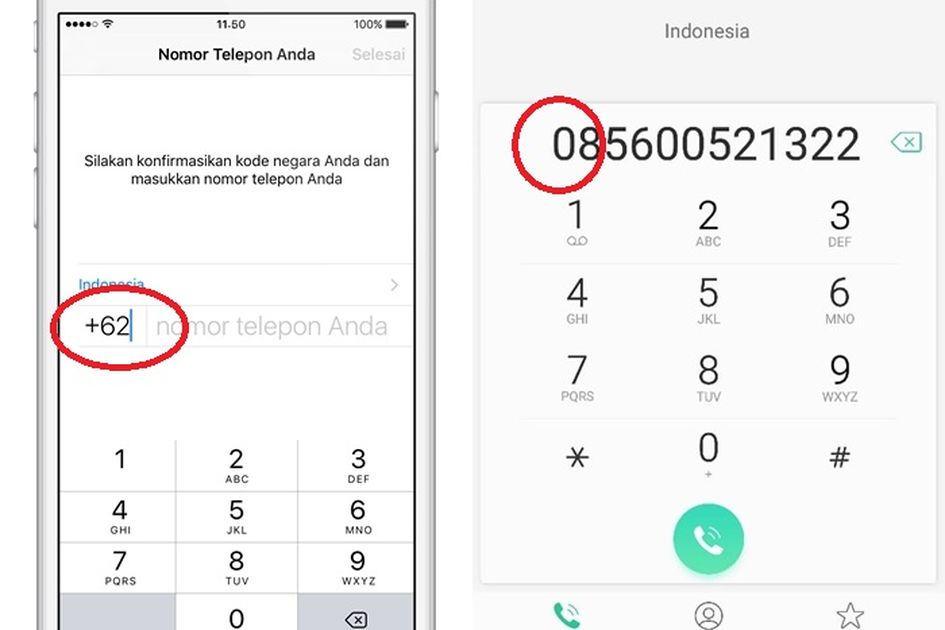
1. Periksa jarak antara HP dan router: Pastikan HP Anda berada dalam jarak yang memadai dari router Wi-Fi. Jika jarak terlalu jauh, sinyal Wi-Fi mungkin tidak cukup kuat untuk terdeteksi oleh HP Anda.
2. Periksa pengaturan Wi-Fi di HP: Buka pengaturan Wi-Fi di HP Anda dan pastikan bahwa Wi-Fi sudah diaktifkan. Jika tidak, aktifkan fitur Wi-Fi dan tunggu beberapa saat untuk HP Anda mencari jaringan Wi-Fi yang tersedia.
3. Restart router Wi-Fi: Matikan router Wi-Fi Anda, tunggu beberapa detik, dan nyalakan kembali. Kadang-kadang, masalah sederhana pada router dapat menyebabkan masalah koneksi yang dapat diatasi dengan melakukan restart.
4. Lupakan jaringan Wi-Fi yang bermasalah: Jika Anda pernah terhubung ke jaringan Wi-Fi tertentu yang tidak terdeteksi oleh HP Anda, cobalah untuk melupakan jaringan tersebut dari daftar jaringan yang tersimpan di HP Anda. Kemudian, coba untuk terhubung kembali ke jaringan Wi-Fi dengan memasukkan kata sandi yang benar.
5. Perbarui driver Wi-Fi di HP Anda: Buka pengaturan HP Anda dan periksa pembaruan sistem. Jika ada pembaruan driver Wi-Fi yang tersedia, pastikan untuk menginstalnya. Pembaruan driver Wi-Fi sering kali mencakup perbaikan bug dan masalah koneksi yang dapat meningkatkan deteksi Wi-Fi pada HP Anda.
6. Reset pengaturan jaringan di HP: Jika semua langkah di atas tidak berhasil, Anda dapat mencoba mereset pengaturan jaringan di HP Anda. Buka pengaturan jaringan dan cari opsi reset atau pengaturan pabrik. Ini akan menghapus semua pengaturan jaringan yang tersimpan di HP Anda dan mungkin dapat mengatasi masalah tidak terdeteksi pada koneksi Wi-Fi.
4. Mengatasi Masalah Tidak Terdeteksi pada Koneksi Bluetooth di HP
Jika Anda mengalami masalah ketika mencoba menghubungkan perangkat Bluetooth ke HP Anda dan koneksi tidak terdeteksi, berikut beberapa langkah yang dapat Anda lakukan untuk mengatasi masalah tersebut:
1. Periksa pengaturan Bluetooth di HP: Buka pengaturan HP Anda dan pastikan bahwa Bluetooth sudah diaktifkan. Jika tidak, aktifkan fitur Bluetooth dan tunggu beberapa saat untuk HP Anda mencari perangkat Bluetooth yang tersedia.
2. Aktifkan mode pencarian perangkat Bluetooth: Buka pengaturan Bluetooth di HP Anda dan aktifkan mode pencarian perangkat Bluetooth. Hal ini akan memungkinkan perangkat lain untuk terdeteksi oleh HP Anda.
3. Pastikan perangkat Bluetooth lain dalam jarak yang memadai: Periksa apakah perangkat Bluetooth yang ingin Anda hubungkan berada dalam jarak yang memadai dari HP Anda. Jarak terlalu jauh dapat mengurangi kekuatan sinyal dan mencegah deteksi perangkat Bluetooth oleh HP Anda.
4. Hapus perangkat Bluetooth yang sudah tersimpan: Jika Anda telah terhubung ke perangkat Bluetooth tertentu sebelumnya dan sekarang mengalami masalah terdeteksi, coba hapus perangkat Bluetooth tersebut dari daftar perangkat yang tersimpan di HP Anda. Kemudian, coba untuk menghubungkan perangkat Bluetooth kembali dan ikuti instruksi yang diberikan.
5. Perbarui sistem operasi HP Anda: Pastikan HP Anda menjalankan versi sistem operasi terbaru. Pembaruan sistem operasi sering kali mencakup perbaikan bug dan masalah koneksi Bluetooth yang dapat mempengaruhi deteksi perangkat Bluetooth.
6. Reset pengaturan Bluetooth di HP Anda: Jika semua langkah di atas tidak berhasil, Anda dapat mencoba mereset pengaturan Bluetooth di HP Anda. Buka pengaturan Bluetooth dan cari opsi reset atau pengaturan pabrik. Ini akan mengembalikan pengaturan Bluetooth ke pengaturan default dan mungkin dapat mengatasi masalah tidak terdeteksi pada koneksi Bluetooth.
Demikianlah beberapa langkah yang dapat Anda lakukan untuk mengatasi masalah tidak terdeteksi pada perangkat HP Anda seperti headset, hotspot, koneksi Wi-Fi, dan koneksi Bluetooth. Tidak semua langkah akan berhasil dalam setiap kasus, tetapi dengan mencoba langkah-langkah di atas, Anda dapat meningkatkan peluang untuk mengatasi masalah tersebut. Jika masalah tetap persisten, disarankan untuk menghubungi dukungan teknis HP atau membawa perangkat Anda ke pusat layanan yang terkait.

